פרסומת
כש- Chrome ו- Firefox מגדילים את אור הזרקורים, Safari לא יכול להיות אפשרות בכלל כשאתה בוחר בדפדפן הראשי. וחבל, כי זה א טוב דפדפן - לא מסודר, נעים וחכם.
כן, בספארי חסרים כמה תכונות חובה (מישהו אמר favicons? הסמלים המועדפים עליכם: 14 פיקאוויטים שבולטים מההמוןברגע שאתה מתחיל לשים לב לפייביקונים, אתה מבין עד כמה הם שונים. הרוב משעמם, ניתן לחיזוי ולשכוח מיידית. אבל חלקם טובים מספיק כדי להתבלט מהקהל. קרא עוד ), אך יש בו מספר שימושי נוספים שתאהב. קח למשל את התכונות הפחות ידועות שאנו מכסים. בואו נראה כיצד הם יקלו עליכם.
צור סיסמאות
תשכח מייצור סיסמאות מאובטחות לאתרים. האצלו את העבודה הזו לספארי על ידי מעבר אל ספארי> העדפות… > סיסמאות ובדוק את התיבה שליד מילוי אוטומטי של שמות משתמשים וסיסמאות. לאחר שביצעת את ההתאמה הזו, כשתבקר באתר שצריך ליצור סיסמא, תראה סמל "מפתח" זעיר בשדה הסיסמה. לחץ עליו ובחר הצע סיסמא חדשה... כדי ש- Safari יעלה לך סיסמא.
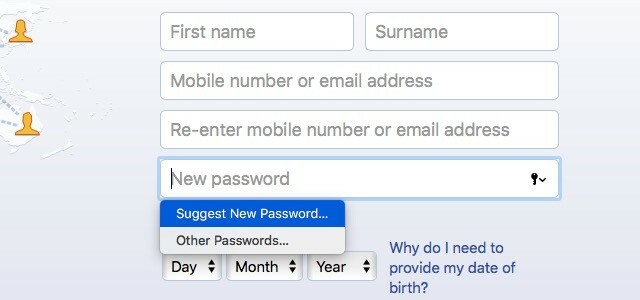
כאשר התכונה 'מילוי אוטומטי' מופעלת, שמות המשתמש והסיסמאות מאוחסנים ב- סיסמאות קטע של העדפות ספארי.
נקה היסטוריה מבלי לאבד נתוני אתר
ניקוי היסטוריית הדפדפן מדי פעם מועיל. זה נפטר מהחיפושים האחרונים שלך, מדפי האינטרנט שבהם ביקרת, רשימת הפריטים שהורדת וכו ', ומעניק לך דפדפן טוב כמו חדש. התפיסה היא שאתה מאבד גם נתונים והעדפות ספציפיים לאתר בתהליך. פירוש הדבר שבפעם הבאה שתבקר באתר כלשהו, תקבל הנחיות שתבקש אישור לשלוח לך התראות, לעקוב אחר המיקום שלך וכן הלאה. אנחנו יודעים כמה זה יכול להיות מעצבן.
הדרך לעקיפת הבעיה היא פשוטה אם אתה משתמש בספארי.
ראשית פתח את ה- היסטוריה תפריט והחזק את המקש אפשרות מפתח. אתה תראה את זה כרגיל נקה היסטוריה... אפשרות בתפריט השתנתה ל נקה היסטוריה ושמור את נתוני האתר…. לחץ על האחרון כדי לנקות את היסטוריית ספארי תוך שמירה על ההגדרות הספציפיות לאתר שלך על כנה.
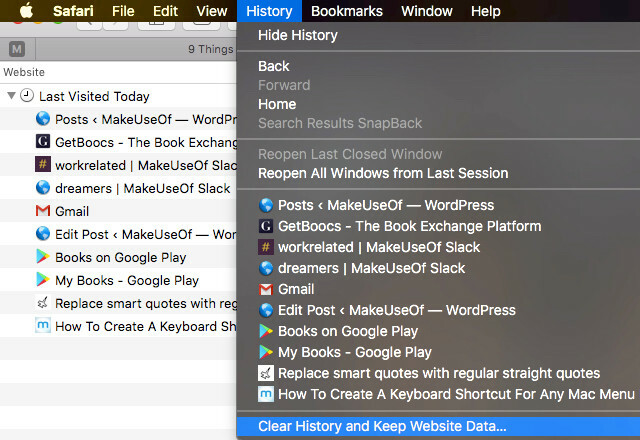
צור יישומון לוח מחוונים
אם אתה משתמש בלוח המחוונים ב- macOS, ייתכן שתרצה לדעת על התכונה Safari המאפשרת לך להפוך כל אלמנט של דף אינטרנט לווידג'ט של מרכז השליטה. כדי להשתמש בו, עבור תחילה לדף אינטרנט לבחירתך ולחץ על קובץ> פתח במרכז השליטה. כעת תוכל לבחור את החלק של הדף שתרצה לשמור שימושי כווידג'ט. בחר אותו ופגע ב- הוסף כפתור.
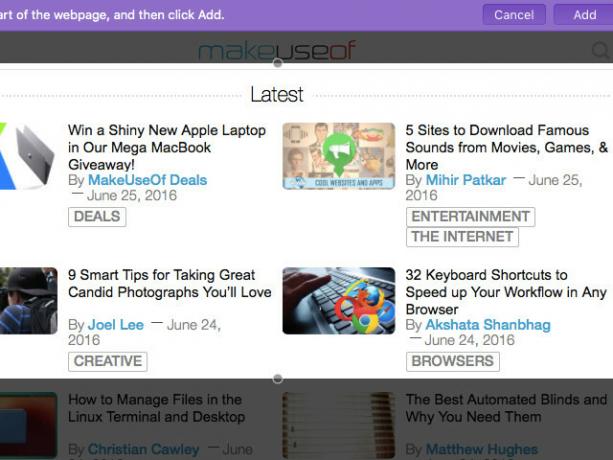
תכונת ספארי זו נהדרת לשמירה על כרטיסיות על אלמנטים של דף אינטרנט דינמי. למשל, קטע של מבצעי ברק של אמזון.
מתוק, פשוט השתמשתי ב'פתוח במרכז השליטה של ספארי 'להכנת @ נסט רכיב widget של לוח המחוונים של OSX pic.twitter.com/e7IZIzLyFA
- גאווין ג'קסון??? (@gav_jackson) 6 במאי 2014
אם כבר מדברים על לוח המחוונים, האם ידעת שאתה יכול להפוך את יישומוני לוח המחוונים ליישומים עצמאיים הפוך כל יישומון לוח מחוונים של Mac ליישום משלוככל הנראה לא השתמשת במרכז השליטה במשך שנים, אבל יש את הווידג'ט האחד שאתה מייחל לו שתוכל פשוט להפוך לאפליקציה. נחש מה? אתה יכול! קרא עוד ?
קבל ספארי לקרוא עבורך בקול רם
רוצה לעבור את מנה החדשות היומית שלך בלי להתאמץ? תן לספארי לקרוא מאמרים בקול רם. לשם כך תרצה לעבור למצב קורא על ידי לחיצה על סמל תצוגת הקורא (ארבע קווים אופקיים) בצד שמאל בסרגל הכתובות או על ידי לחיצה על תצוגה> הצג קורא. זה כדי להבטיח שספארי קוראת רק את התוכן הראשי באתר ומשאירה אלמנטים לא רלוונטיים כמו טקסט ניווט.
כעת, כאשר Reader View פעיל, לחץ על ערוך> דיבור> התחל לדבר. זהו זה. כדי להפסיק את השמע, לחץ על ערוך> דיבור> הפסיק לדבר. אתה יכול לבחור קצב דיבור וקול מערכת לבחירתך העדפות מערכת> הכתבה ודיבור> טקסט לדיבור. כמובן שהבחירות הללו חלות באופן כללי.
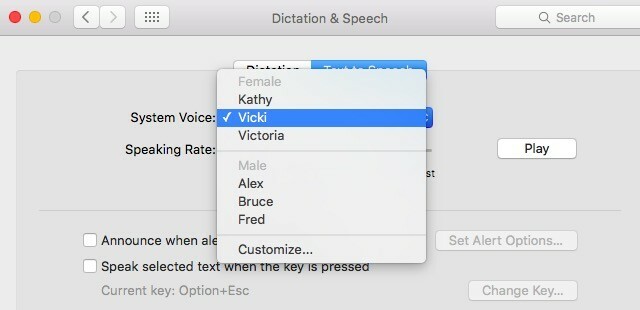
הצורך לעבור בתפריט כדי להתחיל או לעצור את המרת טקסט לדיבור בכל פעם יכול להיות מטלה. תעבוד סביב זה יצירת קיצורי מקשים לאפשרויות התפריט כיצד ליצור קיצור מקשים לכל פריט בתפריט מקהאם אין קיצור מקשים למשהו שאתה עושה באופן קבוע? זה מעצבן, אבל הנה החדשות הטובות: ב- Mac שלך אתה יכול להוסיף אחת בקלות, ללא צורך בתוכנה נוספת. קרא עוד שמפעילים ומנותקים תכונת הדיבור ה- Mac שלך יכול לקרוא לך כל טקסט, הנה כךבין אם אתה רוצה לשמוע מאמר בזמן שאתה עושה משהו אחר או שאתה רוצה שקול אחר שיקרא את הכתיבה שלך אליך למטרות הגהה, OS X מגיע עם כל מה שאתה צריך. קרא עוד .
שנה את מראה תצוגת הקורא של ספארי
אחת התכונות הטובות ביותר של ספארי היא תצוגת הקורא שלה. זה נותן לך גרסה נטולת הסחת דעת של תוכן מקוון על ידי הפשטת כל המשני מהדף. האם ידעת שתוכל להתאים אישית איך נראה מצב קורא זה? אתה יכול לשנות את סוג הגופן, להפוך אותו לגדול או קטן יותר, ולבחור צבע רקע שונה - לא מפואר, אבל שימושי בכל זאת.
כדי לגשת לאפשרויות ההתאמה האישית, כשאתה בתצוגת הקורא, לחץ על הצג אפשרויות מראה קורא סמל (זוג "A") בצד ימין בסרגל הכתובות.
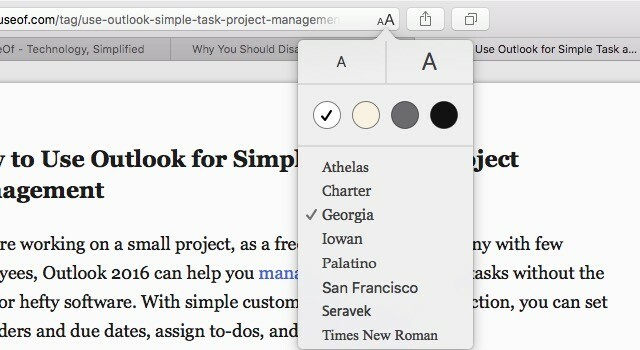
קבלו מבט של ציפור על כרטיסיות פתוחות
לחיצה על חבורה של כרטיסיות כדי למצוא את הנכונה היא זמן רב. נסה גישה חזותית זו במקום זאת: לחץ על הצג את כל הכרטיסיות כפתור סרגל הכלים, שנראה כמו זוג ריבועים חופפים. זה נותן תצוגה מקדימה של תמונות ממוזערות של כל הכרטיסיות הפתוחות בחלון הנוכחי, כאשר כרטיסיות מאותו תחום מוערמות זו לזו - בדיוק מה שאתה צריך כדי למצוא כרטיסיות מהר יותר. אתה יכול לעבור לכרטיסיות ספציפיות או אפילו לסגור אותן מקטע זה.
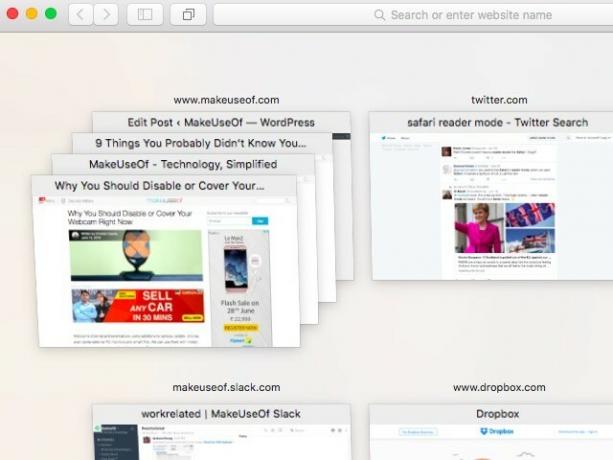
אם אתה מחובר לאותו חשבון iCloud גם על ה- Mac שלך וגם על מכשיר iOS, בתצוגה המקדימה, תוכל גם לראות כרטיסיות ספארי פתוחות ממכשיר ה- iOS. כדי שזה יעבוד, עליך לוודא שהפעלת את ספארי תחת העדפות מערכת> iCloud במחשב ה- Mac שלך ומתחת הגדרות> iCloud במכשיר ה- iOS שלך. עם זאת, תכונה זו לא עבדה כצפוי. אני יכול לראות את הכרטיסיות של Mac Safari ב- iPod שלי, אך לא את הכרטיסיות של iPod Safari ב- Mac שלי.
פתק: באפשרותך גם להציג כרטיסיות פתוחות ממכשירי iOS אחרים כרשימות בתפריט נפתח דרך לחצן סרגל הכלים של iCloud.
טיפ לספארי: "כרטיסיות iCloud" מאפשרות לראות (ולסגור!) כרטיסיות במכשירים אחרים. אפשר באמצעות: "תצוגה? התאם אישית את סרגל הכלים ". pic.twitter.com/DUmTJXYrZj
- אקסל ראושמאייר (@rauschma) 20 באוגוסט 2015
סגור כרטיסיות אחרות
רוצה לסגור את כל הכרטיסיות בחלון הנוכחי למעט זו הפעילה? אתה לא צריך להמשיך להכות cmd + w או לחיצה על סגור עד שייגמרו הכרטיסיות. פשוט מכה cmd + אפשרות + w להשיג את העבודה. תוהה מדוע אינך יכול לראות את קיצור המקשים הזה בתוך קובץ תפריט. זה עוד אחד מקיצורי הדרך האלה שמופיעים רק כשאתה החזק את ה- אפשרות מפתח עם התפריט פתוח.
אני כל כך שמחה שגיליתי? +? + W בספארי לאחרונה: סגור כרטיסיות אחרות בחלון זה באמצעות קיצור מקשים.
- ג'וזף קאודל (@JosephCaudle) 1 ביוני 2015
תרצה גם לזכור שתוכל למזג את כל חלונות הספארי שלך לאחד באמצעות חלון> מיזוג כל Windows.
העלאת קבצים ללא שימוש בדפדפן קבצים
האם אתה עדיין משתמש בדפדפן הקבצים באתר כדי להעלות קבצים לאתר, נניח, ל- Google Drive? נסה אלטרנטיבה פשוטה יותר זו: השתמש ב- Finder כדי לבחור את מערך הקבצים שברצונך להעלות וגרור ושחרר אותם לכרטיסיית Google Drive שפתחת. תהליך ההעלאה יתחיל מייד. זה אחד מאלה טיפים שבהם תוכלו להשתמש בכל דפדפן 6 טיפים לדפדפן אוניברסלי שאתה כנראה לא משתמש בהםלא משנה באיזה דפדפן תתקין, יש כמה טיפים וטריקים אוניברסליים שעליך להשתמש בהם. מקיצורי מקשים להגדרות אבטחה אידיאליות, נסקור את הכל במאמר זה. קרא עוד ובכל אתרי אינטרנט שונים.
התקרב לשדות טקסט ותפריטי חלונות קופצים בכל עמוד
אתה יכול להדגיש את האלמנטים של דף אינטרנט ברצף מהיר באמצעות כרטיסייה מפתח, וכנראה שידעת זאת כבר. כעת לחץ כרטיסייהואפשרות. זה מדגיש רק את שדות הטקסט ותפריטי הקופץ שבדף. קל יותר למילוי טפסים, נכון?
אם שני אלה כרטיסייה קיצורי מקשים לא עובדים בשבילך, עבור אל ספארי> העדפות… > מתקדם וודא שתיבת הסימון שליד לחץ על Tab כדי להדגיש כל פריט בדף אינטרנט מופיע שנבחר.
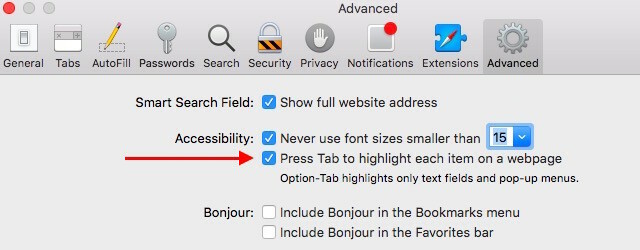
אינך יכול לאתר כפתור סרגל כלים שהזכרנו במאמר בדפדפן שלך? זה יכול להיות בגלל שהסתרת אותו מסרגל הכלים, או אולי זה לא היה חלק מסמל ברירת המחדל שנקבע מלכתחילה. כדי להציג את הסמל הזה, לחץ באמצעות לחצן העכבר הימני על כל מקום בסרגל הכלים ולחץ על התאם אישית את סרגל הכלים ... מתפריט ההקשר. כעת גרור את הסמל לסרגל הכלים שלך מתיבת העטיפה שמופיעה.
בספארי
אנו יודעים שנוח לדבוק במעט תכונות הדפדפן הסטנדרטיות שבהן השתמשת תמיד, אך אנו ממליצים להקדיש זמן לחקור תכונות פחות ידועות. הם יכלו לשנות את הדרך בה אתה גולש 3 דרכים שמפתח Shift ישנה את האופן בו אתה גולש באינטרנטלהלן שלושה קיצורי דרך מבוססי Shift שעשויים להפוך את הגלישה באינטרנט להרבה יותר נוחה. מובטח. קרא עוד !
האם יש תכונות של ספארי שאתה מופתע מכך שאנשים לא מודעים אליהם, אבל צריכים להיות כאלה? שתפו אותם בתגובות.
אקשאטה התאמן בבדיקות ידניות, אנימציה ועיצוב UX לפני שהתמקד בטכנולוגיה וכתיבה. זה הפגיש שתי פעילויות אהובות עליה - הגישה של מערכות ופשטת הז'רגון. ב- MakeUseOf, Akshata כותבת על הפקת המיטב ממכשירי Apple שלך.


